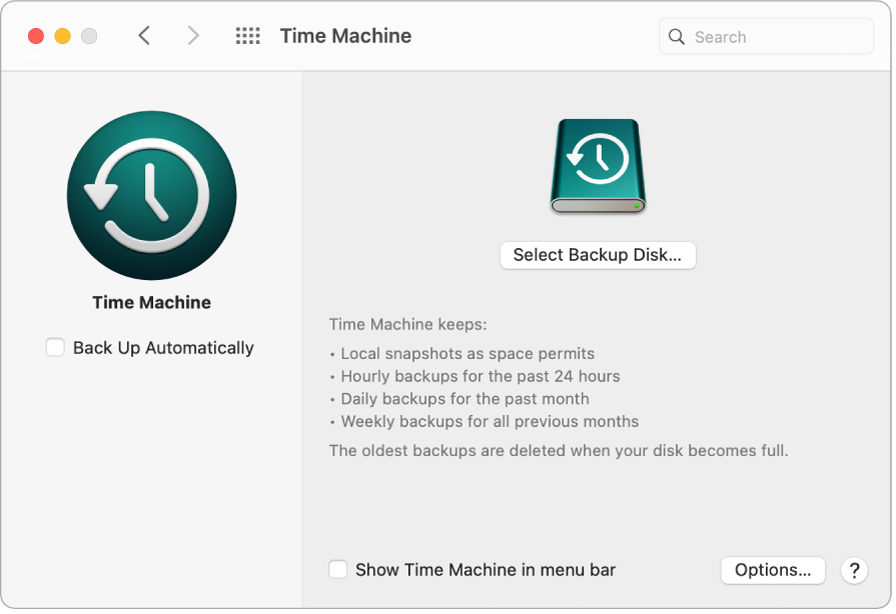تهیه پشتیبان از مک بوک و بازیابی آن
برای ایمن نگه داشتن پرونده ها، تهیه پشتیبان از مک بوک ایر به طور مرتب مهم است. ساده ترین راه برای تهیه نسخه پشتیبان استفاده از Time مک بوک hine است – که در مک بوک شما تعبیه شده است – برای تهیه نسخه پشتیبان از برنامه ها، حساب ها، تنظیمات برگزیده، موسیقی، عکس ها، فیلم ها و اسناد خود (از سیستم عامل مک بوک OS پشتیبان تهیه نمی کند). برای پشتیبان گیری از یک دستگاه ذخیره سازی خارجی متصل به مک بوک Book Air یا میزان صدای شبکه پشتیبانی شده، از Time مک بوک hine استفاده کنید.
نکته: شما می توانید از مک بوک مشترکی که در همان شبکه مک بوک ایر شما است به عنوان مقصد پشتیبان استفاده کنید. در مک بوک دیگر، به قسمت Sharing از System Preferences بروید، سپس File Sharing را روشن کنید. یک پوشه مشترک اضافه کنید، روی پوشه کنترل کلیک کنید، گزینه های پیشرفته را انتخاب کنید، سپس روی “اشتراک گذاری به عنوان مقصد پشتیبان گیری از ماشین زمان” کلیک کنید.
ماشین زمان را تنظیم کنید. مطمئن شوید مک بوک Air شما در همان شبکه Wi-Fi دستگاه ذخیره سازی خارجی شما باشد یا دستگاه ذخیره سازی خارجی را به مک بوک Book Air خود متصل کنید. تنظیمات سیستم را باز کنید، روی Time مک بوک hine کلیک کنید، سپس پشتیبان گیری خودکار را انتخاب کنید. درایوی را که می خواهید برای پشتیبان گیری استفاده کنید انتخاب کنید و همه چیز آماده است.
با iCloud پشتیبان تهیه کنید.
فایلها در iCloud Drive و عکسها در iCloud Photos به طور خودکار در iCloud ذخیره می شوند و نیازی نیست که بخشی از پشتیبان گیری Time مک بوک hine شما باشند. با این حال، اگر می خواهید از آنها پشتیبان تهیه کنید، موارد زیر را انجام دهید:
iCloud Drive: تنظیمات تنظیمات سیستم را باز کنید، روی Apple ID کلیک کنید، سپس روی iCloud کلیک کنید و گزینه Optimize مک بوک Storage را لغو انتخاب کنید. محتوای iCloud Drive شما در مک بوک شما ذخیره می شود و در نسخه پشتیبان تهیه می شود.
iCloud Photos: عکسها را باز کنید، سپس Photos> Preferences را انتخاب کنید. در پنجره iCloud، “بارگیری نسخه های اصلی در این مک بوک ” را انتخاب کنید. نسخه های با وضوح کامل کل عکسخانه شما در مک بوک شما ذخیره می شوند و در نسخه پشتیبان تهیه می شوند.
پرونده های خود را بازیابی کنید.
می توانید از Time مک بوک hine برای بازیابی همه پرونده های خود به طور هم زمان استفاده کنید. روی نماد Time مک بوک hine در نوار منو کلیک کنید، سپس Enter Time مک بوک hine را انتخاب کنید. (اگر نماد Time مک بوک hine در نوار منو نیست، Apple Menu> System Preferences را انتخاب کنید، Time Time را کلیک کنید، سپس “Show Time مک بوک hine in menu menu” را انتخاب کنید.) یک یا چند موردی را که می خواهید بازیابی کنید انتخاب کنید (پوشه های جداگانه) یا کل دیسک خود)، سپس روی بازیابی کلیک کنید.
اگر از Time مک بوک hine برای تهیه نسخه پشتیبان از مک بوک خود استفاده می کنید، در صورت آسیب دیدن سیستم عامل یا دیسک راه اندازی، می توانید پرونده های خود را بازیابی کنید. قبل از این که بتوانید با استفاده از پشتیبان Time Time خود، پرونده های خود را بازیابی کنید، ابتدا باید مک بوک OS را مجدداً در مک بوک نصب کنید. برای اطلاعات بیشتر، به خواندن ادامه دهید.
مک بوک OS را دوباره نصب کنید. پرونده های سیستم عامل شما جدا از پرونده های شخصی شما در یک دیسک سیستم مهر و موم شده نگهداری می شوند. با این حال، برخی اقدامات مانند پاک کردن یا صدمه زدن ناخواسته به یک دیسک، مستلزم بازیابی مک بوک Book Air خود هستند. می توانید مک بوک OS را دوباره نصب کرده و سپس از Time مک بوک hine برای بازیابی پرونده های شخصی خود از نسخه پشتیبان استفاده کنید. با مک بوک OS Big Sur، چندین روش برای بازیابی مک بوک شما وجود دارد. ممکن است از شما خواسته شود نسخه جدیدتر مک بوک OS را نسبت به آنچه در ابتدا رایانه شما همراه آن است یا آنچه قبل از آسیب دیدن دیسک استفاده می کنید، نصب کنید. برای کسب اطلاعات بیشتر این خصص می توانید با ما تماس بگیرید.